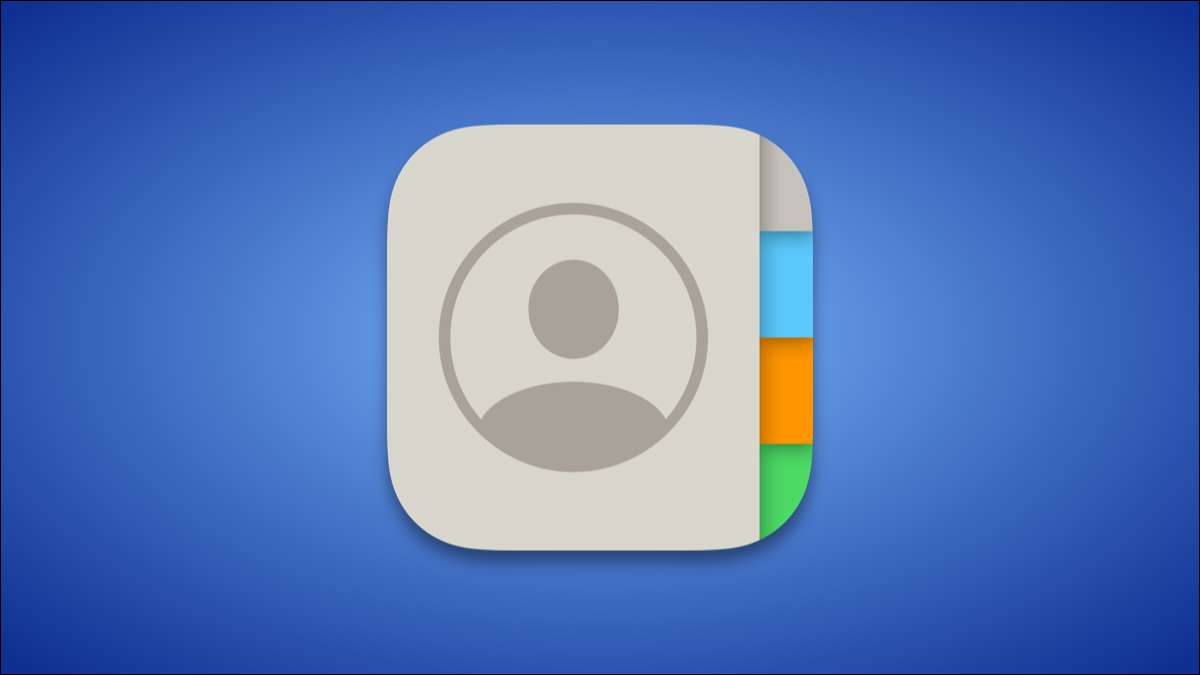
W rdzeniu iPhone są urządzeniami komunikacyjnymi. Więc ma sens, że chcesz umieścić ludzi, z którymi rozmawiasz z większością frontu i centrum. Pokażemy Ci, jak tworzyć skróty ekranu głównego dla ulubionych kontaktów.
Niespodziewanie Apple nie wyjaśnia, że można to zrobić nawet. Funkcjonalność jest pochowana w potężnym Skróty Aplikacja. Aby skonfigurować trochę pracy, ale nie jest super skomplikowany. Zacznijmy.
ZWIĄZANE Z: Najlepsze skróty Siri, aby zacząć
Zasadniczo istnieją dwa różne działania, które mogą być związane ze skrótami kontaktowymi. Wyszukiwanie skrótu można uzyskać możliwość skontaktowania się z wiadomością, zadzwoń, facetime - lub może skakać prosto w jeden z nich. Przykryjemy oba.
Utwórz skróty do kontaktów
Najpierw otwórz aplikację skrótów na iPhone lub iPadzie.

Idź do "Wszystkie skróty", jeśli nie jesteś tam zabrany.

Przełącz na zakładkę "Galeria" w dolnym barze.
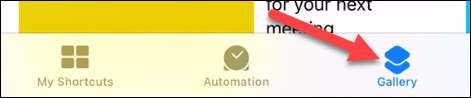
Wykonaj wyszukiwanie "kontaktu" i wybierz skrót "Kontakt na ekranie głównym".
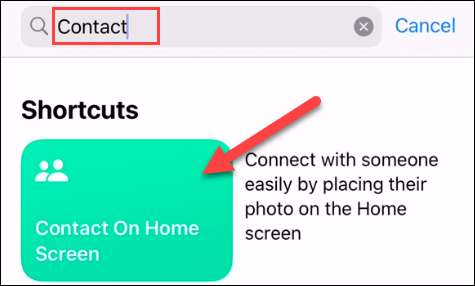
Teraz stuknij przycisk "Dodaj skrót".
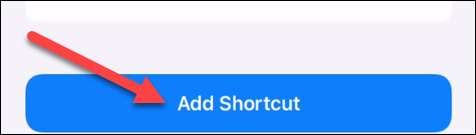
Następnym ekranem jest miejsce, w którym wybierzemy osobę do skrótu. Stuknij przycisk +.
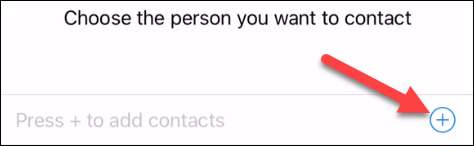
Znajdź osobę, której chcesz użyć do skrótu na liście kontaktów.
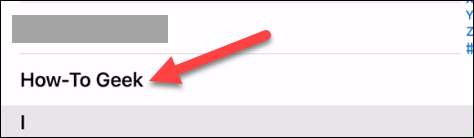
Dotknij "Gotowe", aby zakończyć.
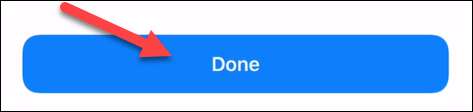
Wróć do zakładki "Moje skróty", a zobaczysz nowo dodany skrót. Dotknij i przytrzymaj, aby wyświetlić pewne opcje.
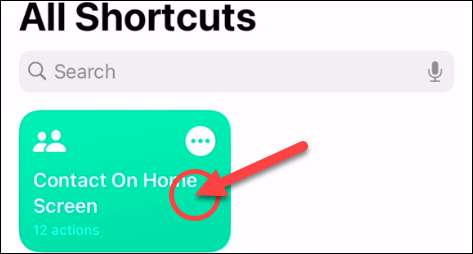
Wybierz "Szczegóły" z menu.

Następnie wybierz "Dodaj do ekranu głównego".

Dotknij tekstu, aby wprowadzić nazwę, którą zobaczysz pod ikoną na ekranie głównym.
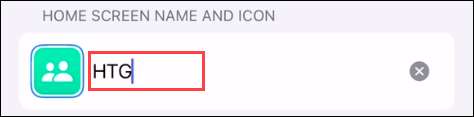
Następnie wybierz ikonę, aby wybrać zdjęcie.

Po zakończeniu dostosowania ikony dotknij "Dodaj" w prawym górnym rogu.

Ikona zostanie dodana do ekranu głównego. Po dotknięciu go pojawi się menu z wyborem komunikacji. Po prostu zrób to dla wszystkich ulubionych ludzi!
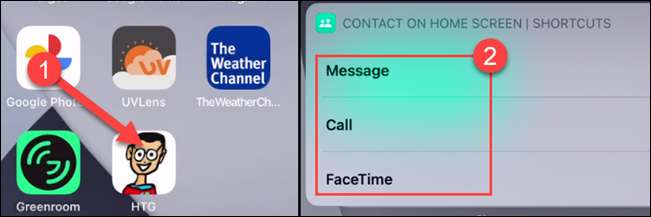
Utwórz skróty do wiadomości, zadzwoń lub facetime A Kontakt
Dla jeszcze bardziej bezpośredniego skrótu można przejść prosto w wiadomości tekstowej, rozmowy telefonicznej lub facetime z ekranu głównego.
Najpierw otwórz aplikację skrótów na iPhone lub iPadzie.

Idź do "Wszystkie skróty", jeśli nie jesteś tam zabrany.

Stuknij ikonę + w prawym górnym rogu.
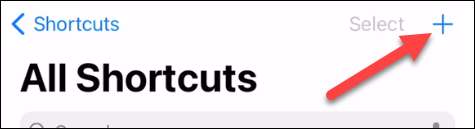
Wybierz "Dodaj akcję".
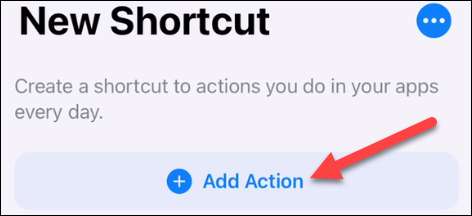
Teraz możesz wyszukiwać "wiadomości," telefon ", lub" FaceTime ", w zależności od tego, co chcesz zrobić skrót.
Notatka: Istnieje wiele aplikacji innych firm - takich jak WhatsApp - który może być również używany jako skróty. Wyszukaj aplikację, aby sprawdzić, czy jest dostępny skrót.

Pojawią się dostępne działania, które w tym przypadku jest po prostu "Wyślij wiadomość," "Połączenie", "itd.
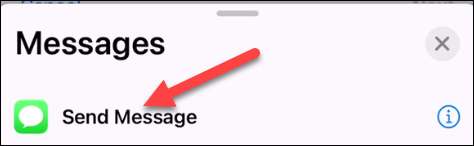
Następnie będziesz mógł wybrać, kogo skontaktować. Niektóre skróty również będą miały dodatkowe opcje, jak umiejętność przed zapisania wiadomości.
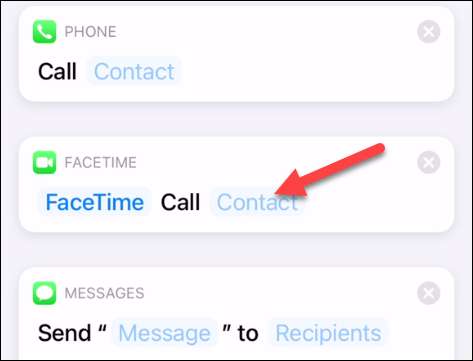
Wybierając osobę, możesz po prostu przeszukać kontakty. Można wybrać wielu ludzi dla niektórych skrótów.
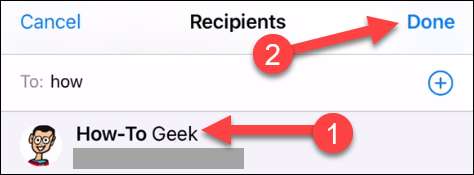
Z wypełnionymi szczegółami stuknij "Dalej" w prawym górnym rogu.
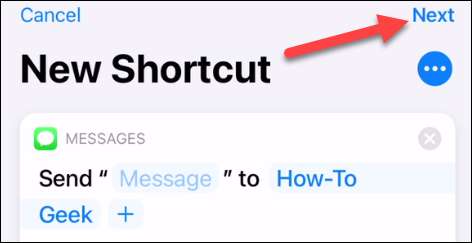
Daj skróty nazwę i dotknij "Gotowe".
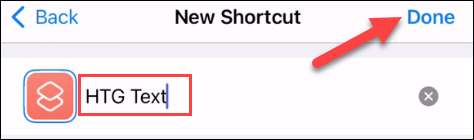
Skrót został utworzony, więc teraz dodajmy go na ekranie głównym. Dotknij i przytrzymaj, aby wyświetlić pewne opcje.
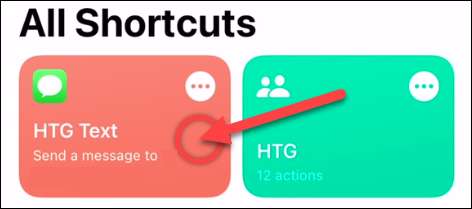
Wybierz "Szczegóły" z menu.

Następnie wybierz "Dodaj do ekranu głównego".
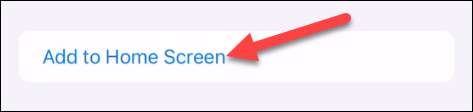
Wybierz ikonę, aby wybrać zdjęcie.

Po zakończeniu dostosowania ikony dotknij "Dodaj" w prawym górnym rogu.

Ikona zostanie dodana do twojego pulpit . Po dotknięciu go akcja, którą wybrałeś natychmiast uruchomić.
Podczas gdy te kroki mogą wydawać się nieco zawiły, są najlepszym sposobem, aby uzyskać tę funkcjonalność na iPhone lub iPadzie, a także dobrze skonfigurował dobrze.
ZWIĄZANE Z: Jak widżety ekranu iPhone'a w IOS 14







